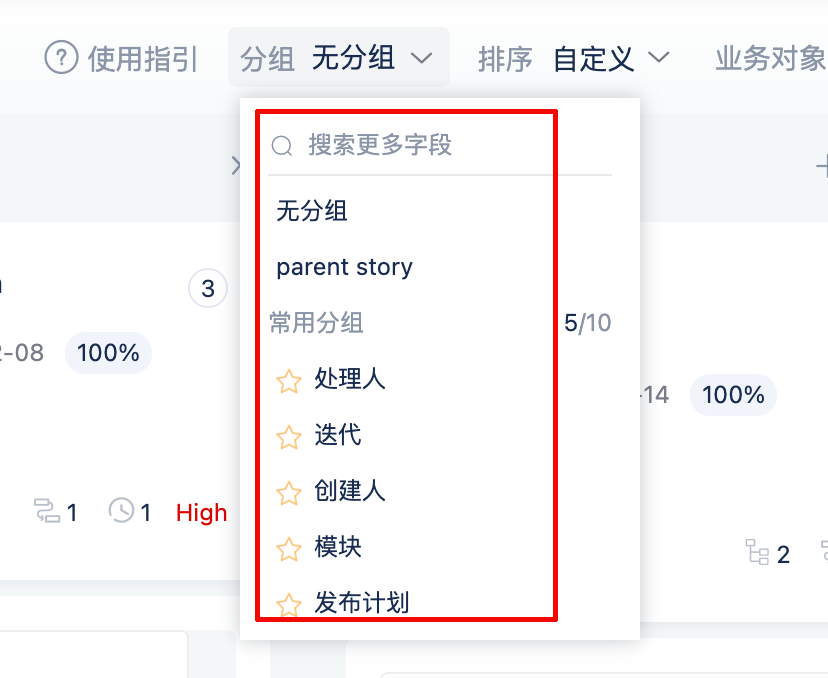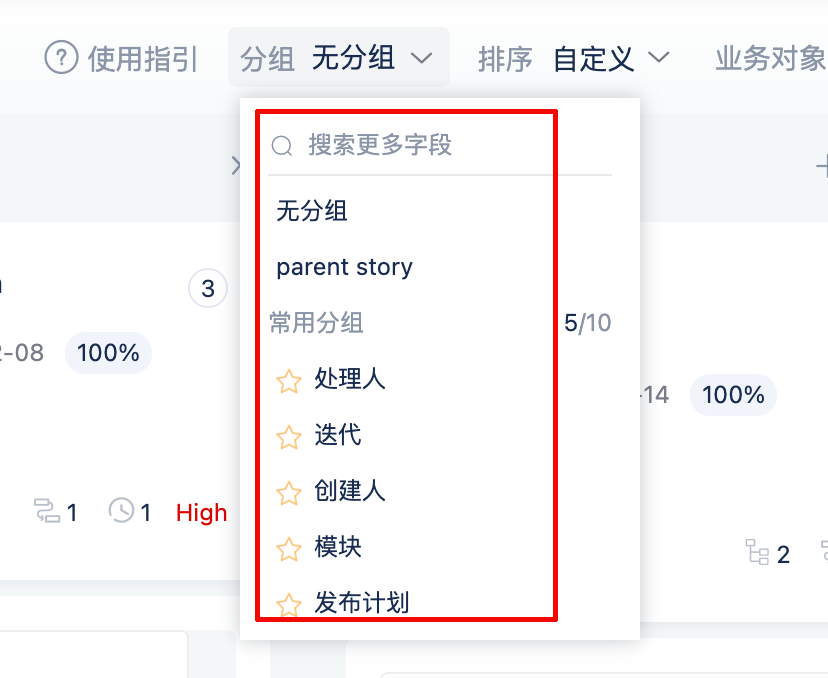入口
从导航栏的故事墙中进入,就能看到新版本的故事墙。如果在导航栏上找不到故事墙入口,请于项目设置 > 应用设置中开启故事墙应用。
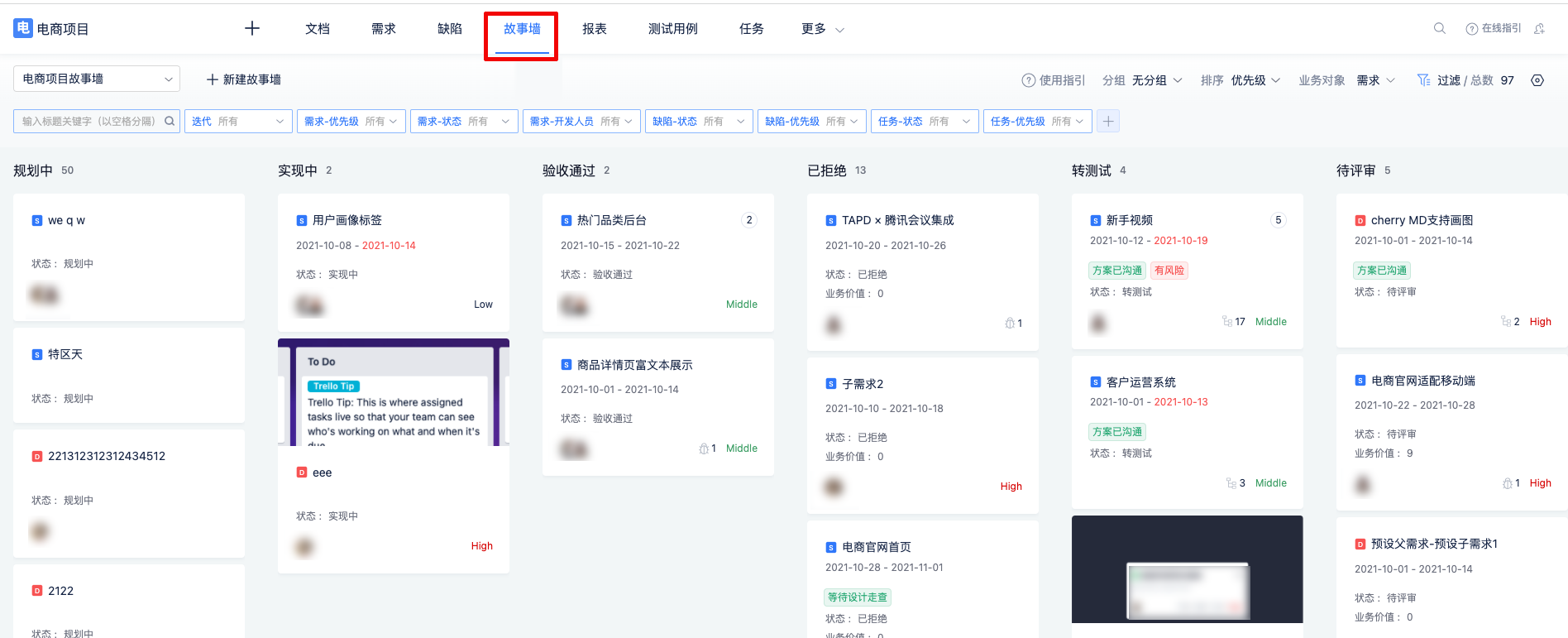
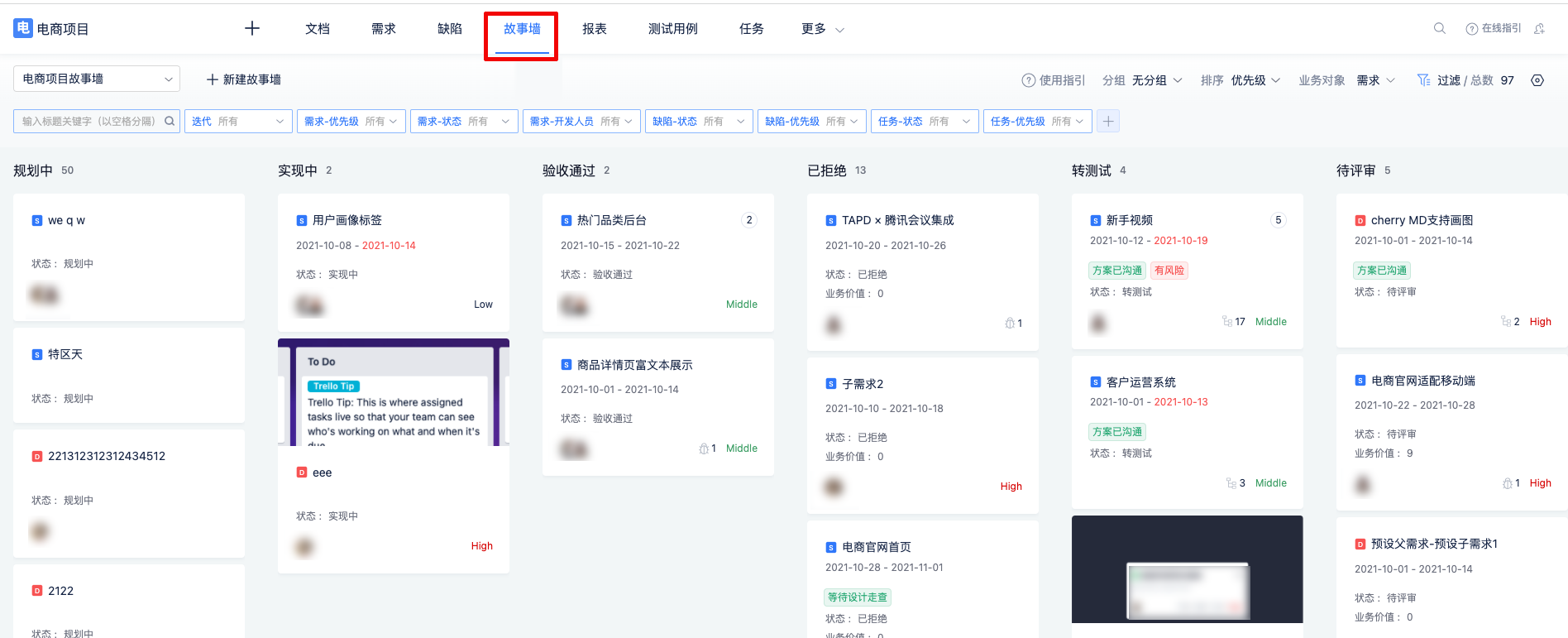
故事墙总览介绍


序号 | 功能 | 说明 |
1 | 卡片 | 每一张卡片都对应着一个需求、缺陷和任务单,根据不同的状态分列。 |
2 | 状态列 | 每一列对应一个工作流中的状态,列内展示属于该状态的卡片。 |
3 | 分组展示 | 见上图(开发中)。 |
4 | 排序 | 默认按照优先级排序展示,高优先级的在最上面。 |
5 | 设置 | 单击生成弹窗,支持对故事墙进行定制。 |
6 | 切换不同的故事墙 | 支持创建多个故事墙进行切换。 |
如何定制一个最适合您的故事墙
故事墙的核心就是将团队内的工作,以卡片这种高可视化的形式展现出来,按照状态分列展示也能直观的展示当前工作的进展是否顺利(有没有在某个状态阻塞)。适合在晨会和迭代规划会议上使用。
每个团队都有自己偏爱的字段和工作流,管理员可以通过配置,让故事墙更适合自己的团队。接下来分步教各位如何配置。
定制卡片
打开设置 > 需求卡片支持定制卡片的展示,选择对团队最重要的信息。 目前支持展示3个自定义字段,也支持预览展示卡片的关联信息,例如子需求、关联缺陷等。
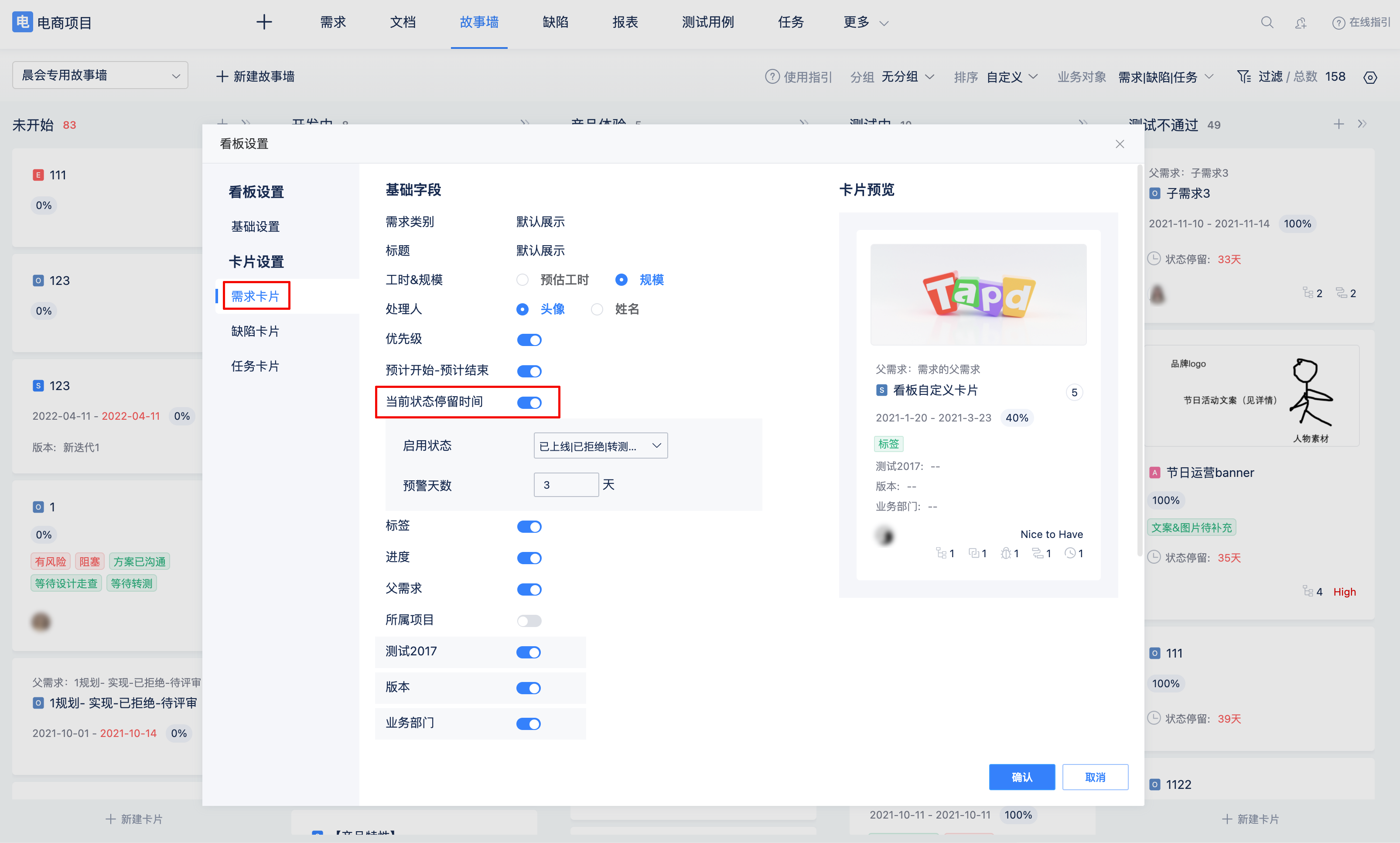
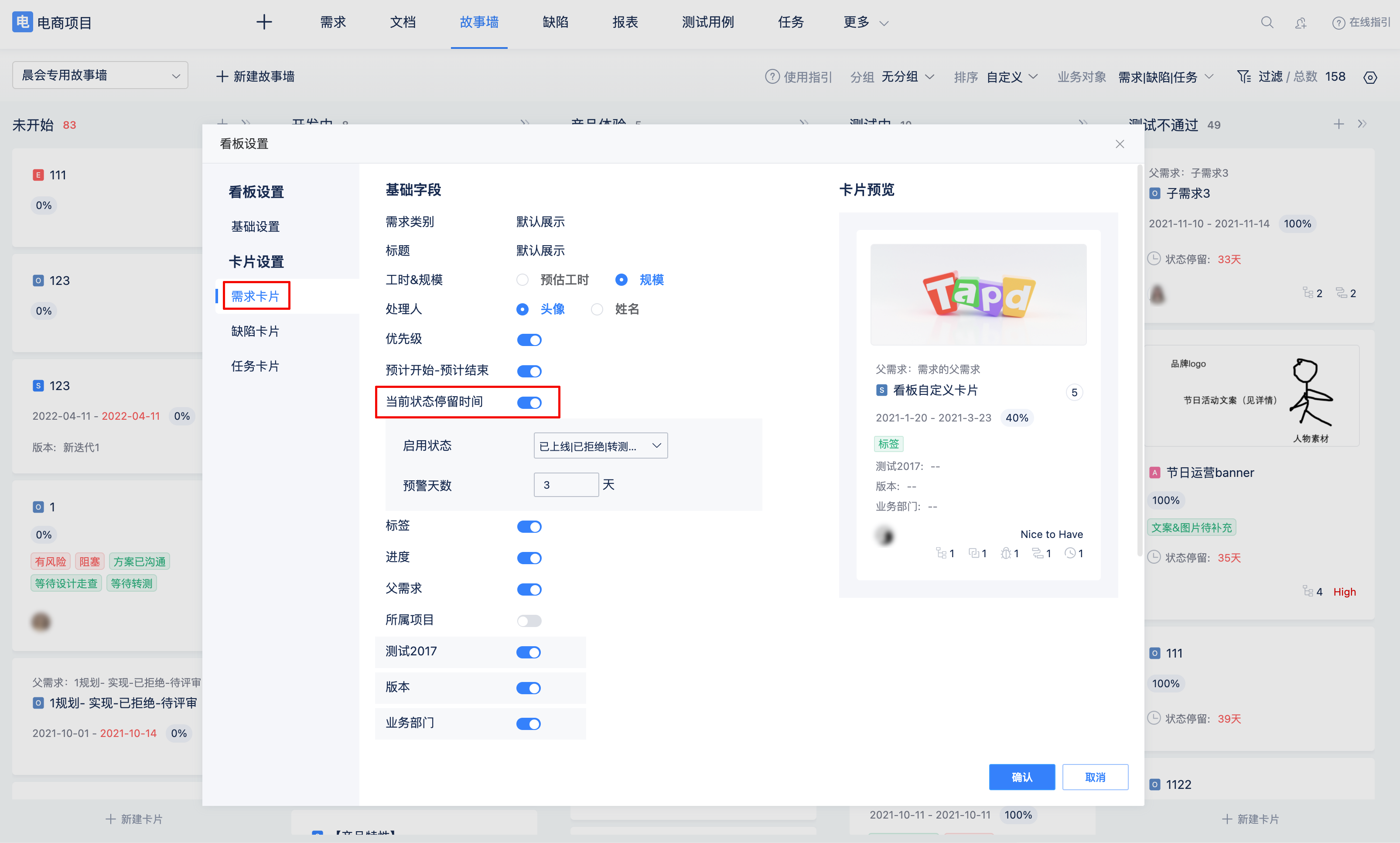
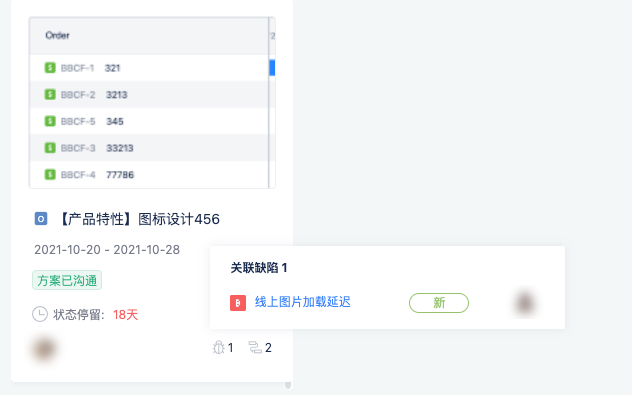
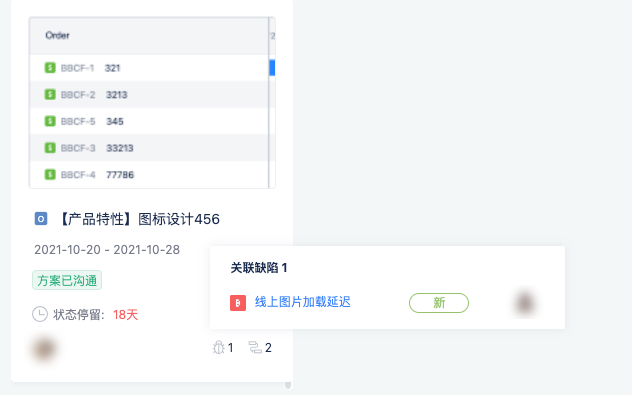
定制列
在搞定单个卡片如何展示后,我们进入到卡片们如何分布中去。进入设置 > 状态聚合:
选择业务对象。
开启缺陷和任务后,对应的状态会展示在右侧的隐藏状态区域,手动选择想看的任务到左侧状态栏中。
TAPD 内的默认工作流,需求、缺陷和任务加起来有11个。实际使用中往往要更多。该功能支持合并类似的状态到同一列,例如需求的规划中和任务的未开始对部分团队来说意义是相同的,都是没有开工的工作,合并到一起能在展示更多的信息。
同样,对于一些团队,会将整个测试流程划分为提测中、初测中和回测中,这些状态对于非测试人员来说没必要区分那么详细,就能将类似的状态合并。
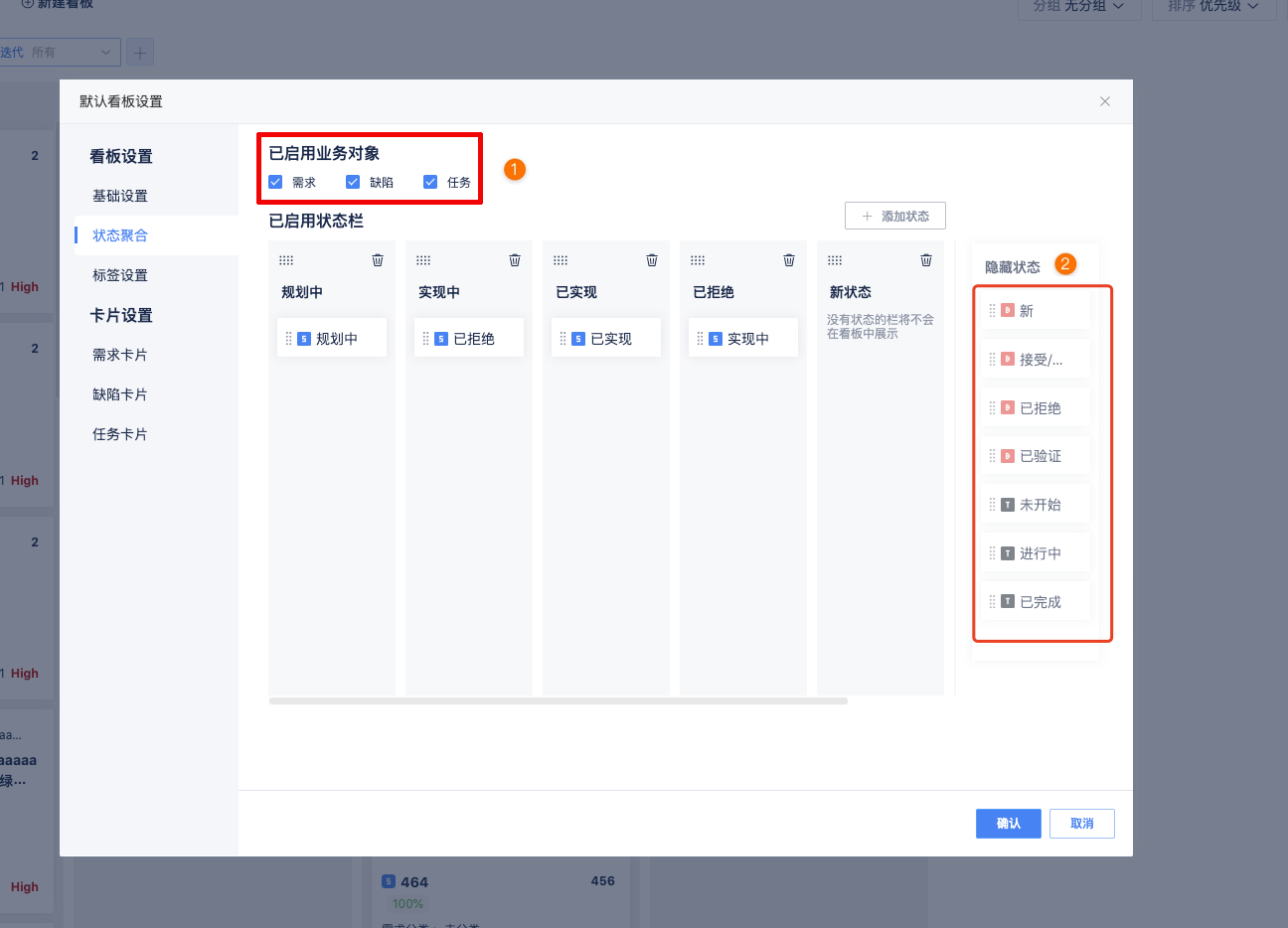
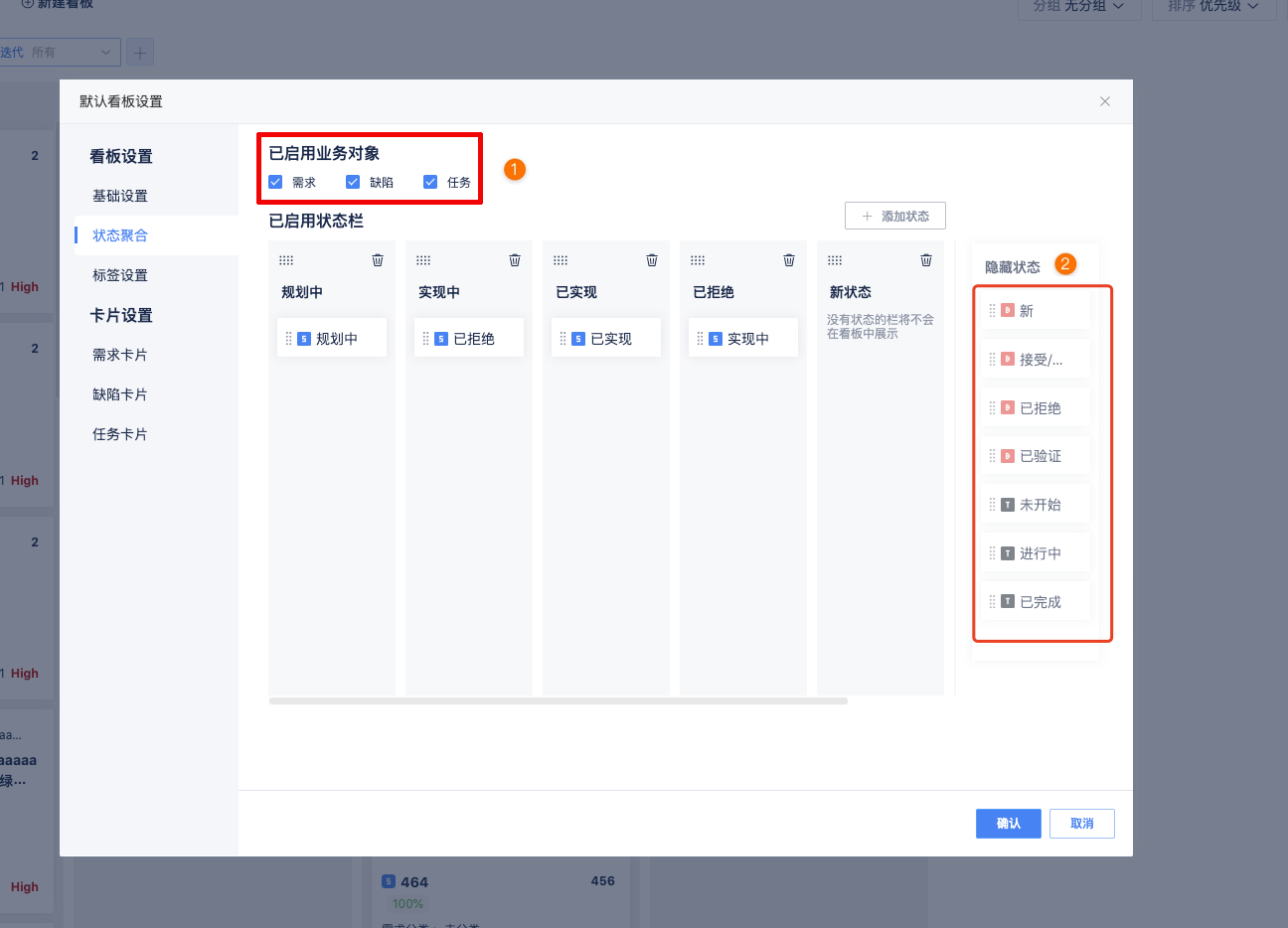
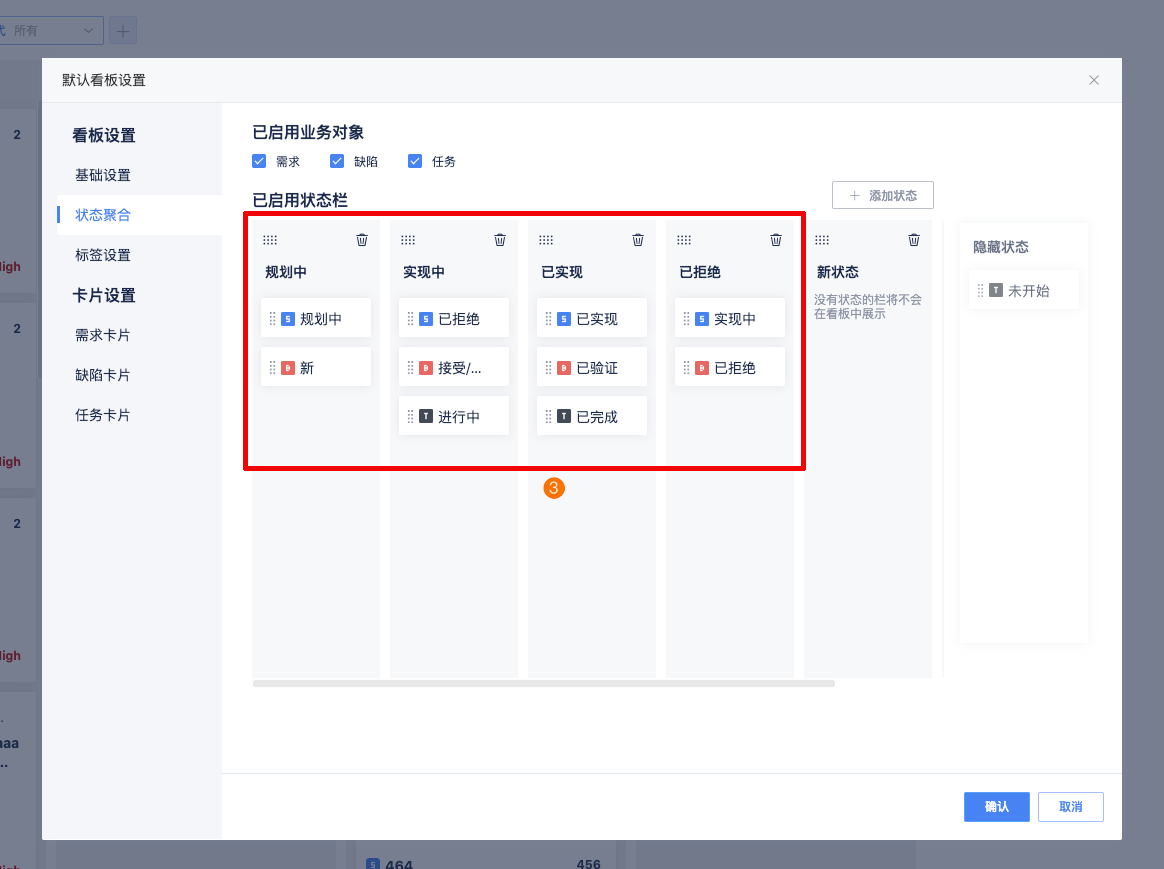
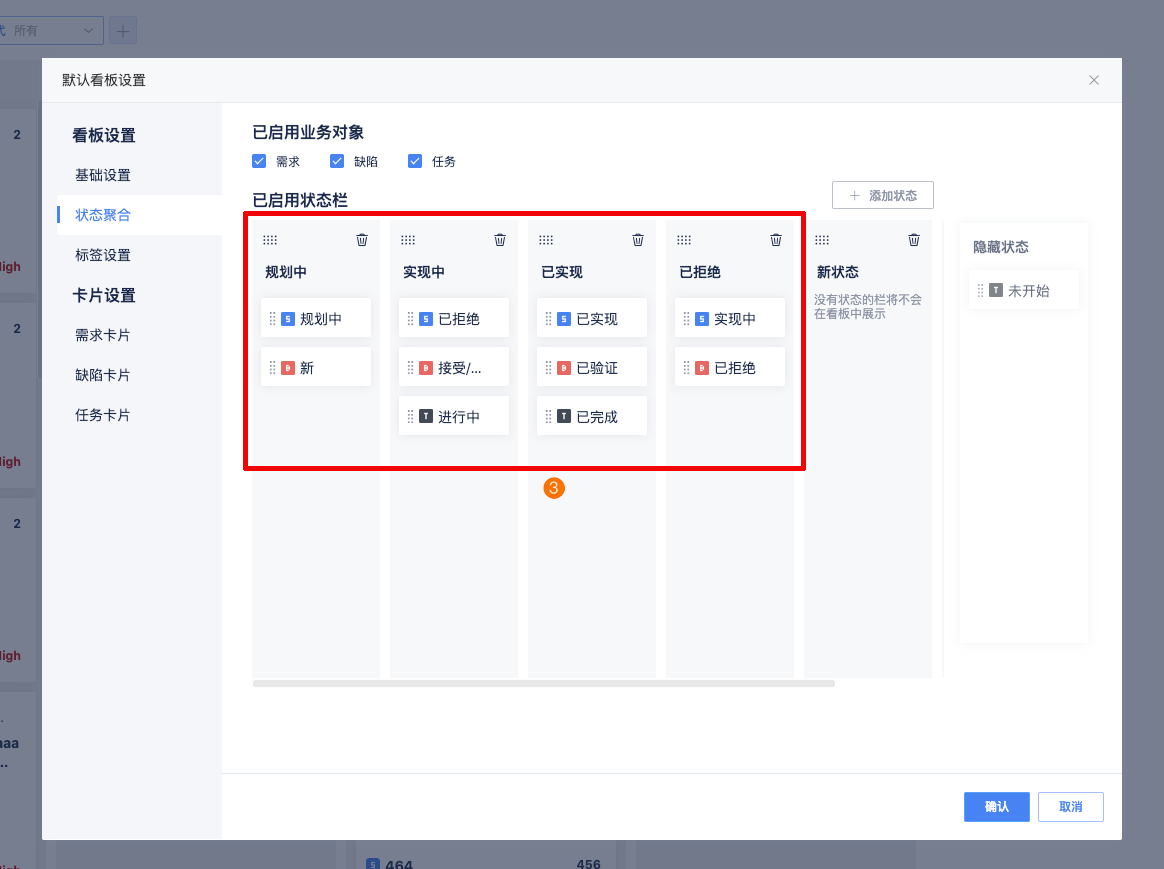
序号 | 说明 |
1 | 选择业务对象。 |
2 | 拖动状态到状态列中。 |
3 | 状态拖动后的展示。 |
设置完成后,见下图效果:
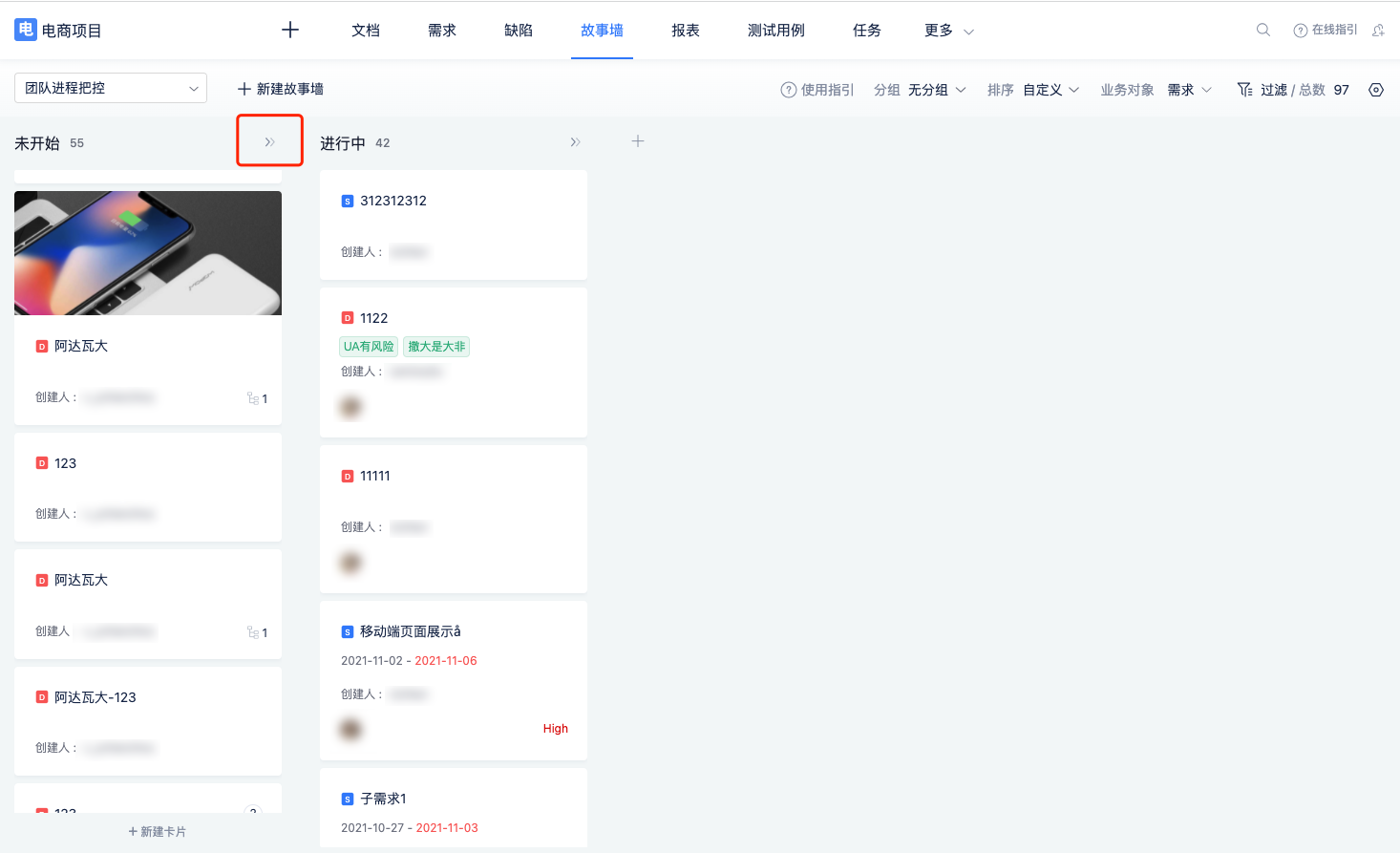
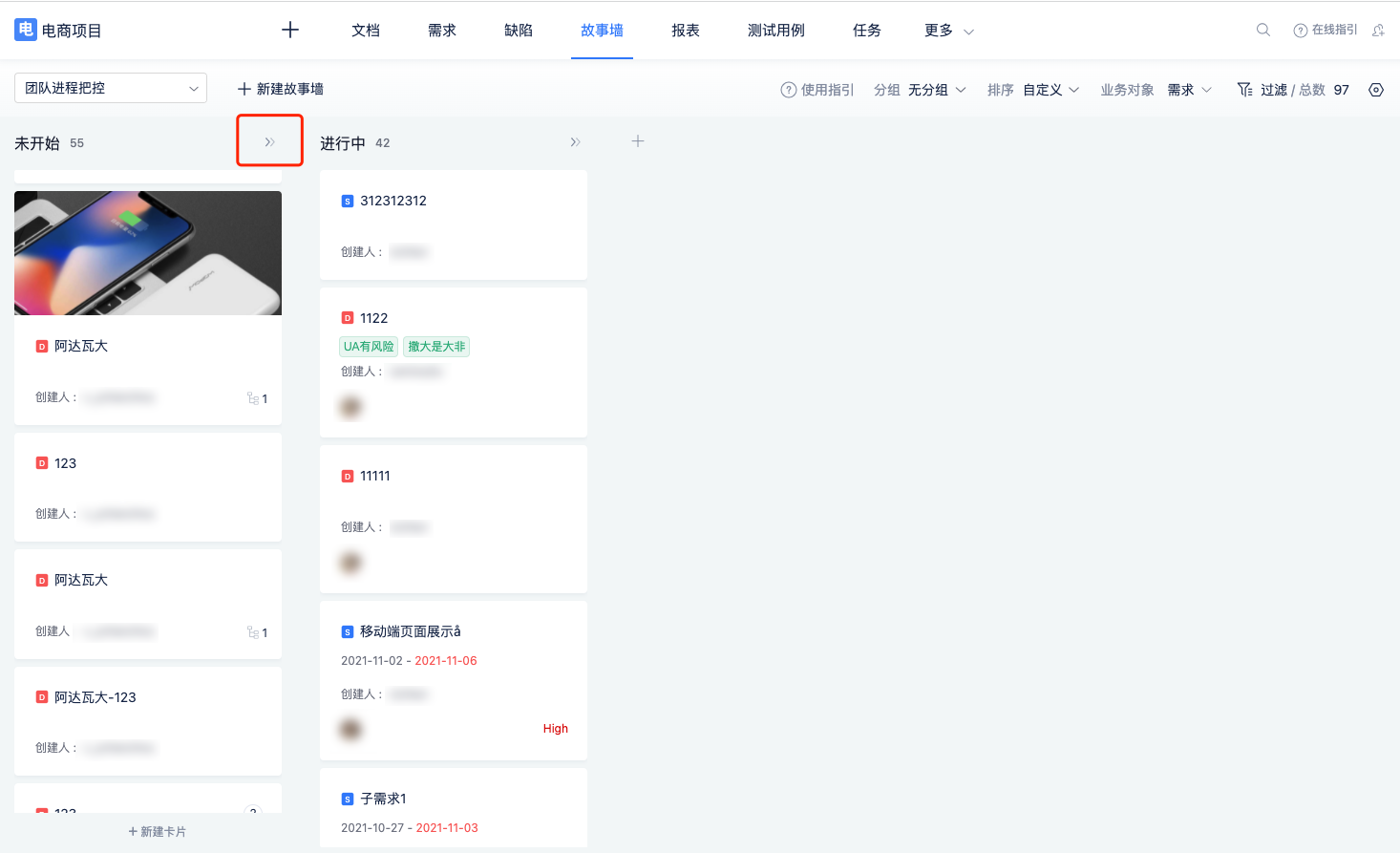
可以看到上图中,能在同一列看到需求和缺陷,对于开早会时非常方便的,大家可以在同一列过完所有实现中的需求和缺陷,来判断开发团队是否负载太多,例如5人的开发团队,实现中有20张卡,那就明显阻塞了,团队计划可能需要调整。
打标签
移入卡片后出现添加入口。方便您在早会时候将阻塞信息记录在卡片上进行追踪。
标签是一个自由自在的功能,想要帮助用户去记录一些临时风险或者沟通结果,在没有电子看板大家还在墙上贴白纸卡片的年代,标签就是一个“告诉所有走过路过的人这张卡片有风险!”的利器,现在 TAPD 将其电子化,用户能够直接在卡片上标识出风险或其他信息。
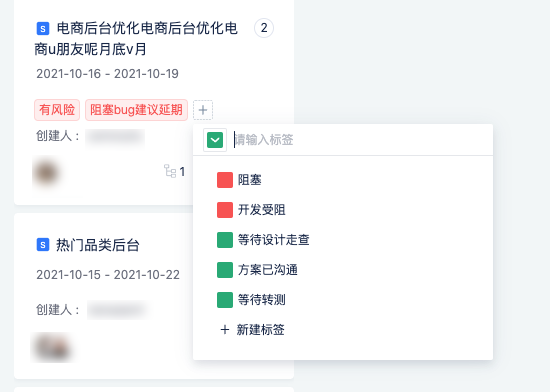
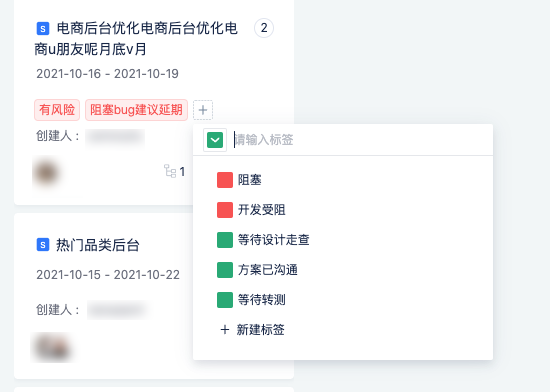
新建故事墙
不同角色的视角不同,同一个故事墙并不能同时满足所有的人。例如:
测试:想要一个纯粹的缺陷墙,直观看到每个开发名下的缺陷分布。
PM:想要一个当前所有迭代的大墙,展示需求、缺陷和任务,定期查看工作是不是正常流动。
此时可以采用新建的功能。管理员支持创建团队共用的故事墙,而个人的只会出现在创建人的列表中。
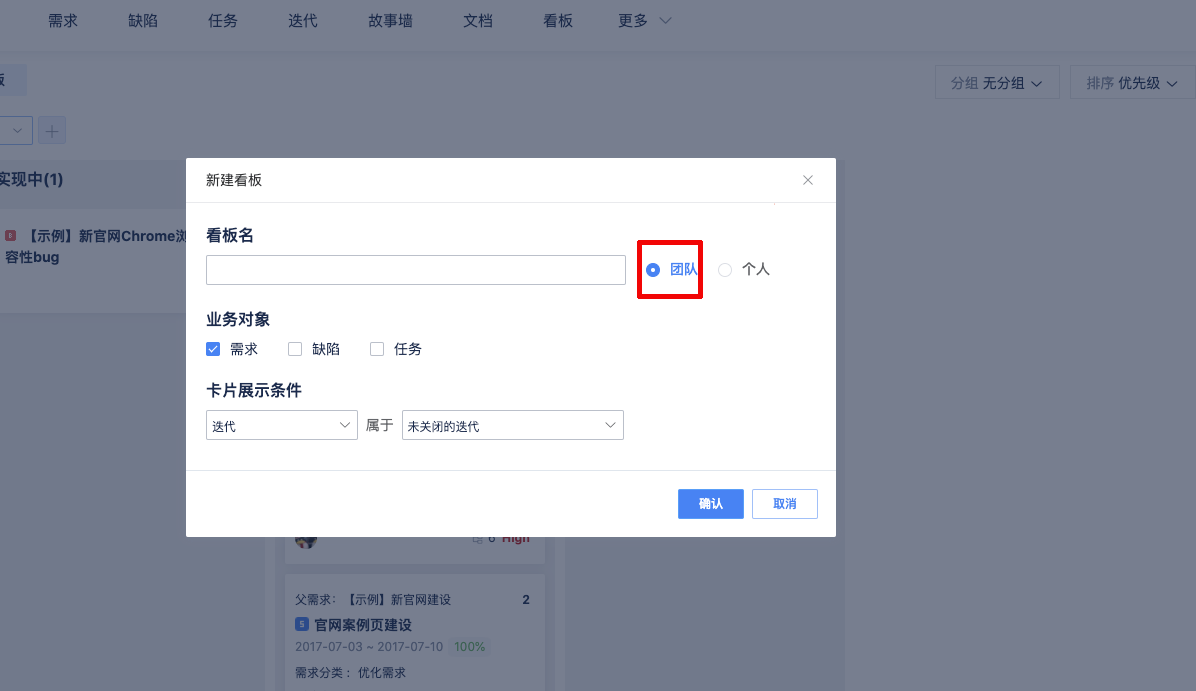
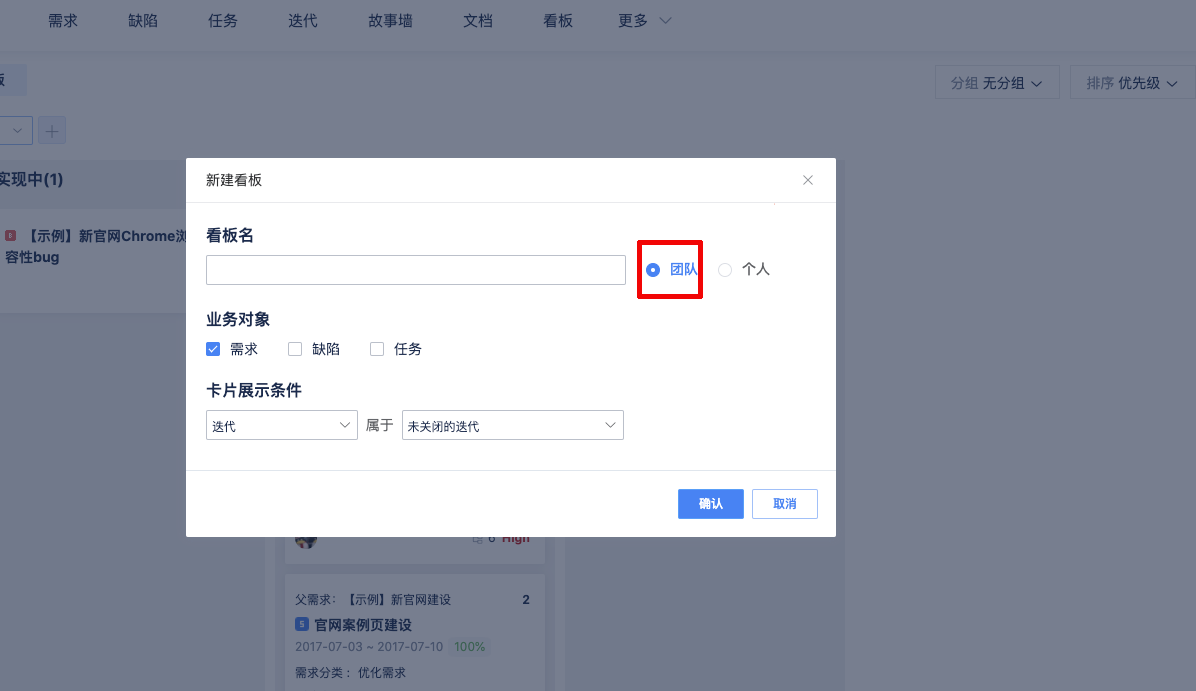
常见问题
标签目前只能在故事墙上看到吗,如何度量?
目前标签功能正在完善,支持从详情页单击标签跳转去工作台查看所有包含该标签的单据,后续会跟进上更多度量的功能,例如报表。
分组是什么功能,如何按照我需要的字段去分组?
目前支持按照项目内所有单选和多选字段去分组,可以手动去搜索字段。